Kısıtlı bir ağdan çalışma alanı kaynaklarına bağlanma
Kuruluşunuzun kısıtlı ağını yöneten bir BT yöneticisi olduğunuzu varsayalım. Azure Synapse Analytics Studio ile bu kısıtlanmış ağ içindeki bir iş istasyonu arasında ağ bağlantısını etkinleştirmek istiyorsunuz. Bu makalede bunu nasıl yaptığınız gösterilmektedir.
Önkoşullar
- Azure aboneliği: Azure aboneliğiniz yoksa başlamadan önce ücretsiz bir Azure hesabı oluşturun.
- Azure Synapse Analytics çalışma alanı: Azure Synapse Analytics'ten bir çalışma alanı oluşturabilirsiniz. 4. adımda çalışma alanı adına ihtiyacınız vardır.
- Kısıtlanmış ağ: BT yöneticisi, kuruluş için kısıtlı ağı korur ve ağ ilkesini yapılandırma iznine sahiptir. 3. adımda sanal ağ adına ve alt ağına ihtiyacınız vardır.
1. Adım: Kısıtlı ağa ağ giden güvenlik kuralları ekleme
Dört hizmet etiketiyle dört ağ giden güvenlik kuralı eklemeniz gerekir.
- AzureResourceManager
- AzureFrontDoor.Frontend
- AzureActiveDirectory
- AzureMonitor (Bu kural türü isteğe bağlıdır. Yalnızca verileri Microsoft ile paylaşmak istediğinizde ekleyin.)
Aşağıdaki ekran görüntüsünde Azure Resource Manager giden kuralının ayrıntıları gösterilmektedir.

Diğer üç kuralı oluştururken Hedef hizmet etiketi değerini listeden AzureFrontDoor.Frontend, AzureActiveDirectory veya AzureMonitor ile değiştirin.
Daha fazla bilgi için bkz . Hizmet etiketlerine genel bakış.
2. Adım: Özel bağlantı hub'ları oluşturma
Ardından, Azure portal özel bağlantı hub'ları oluşturun. Bunu portalda bulmak için Azure Synapse Analytics (özel bağlantı hub'ları) araması yapın ve oluşturmak için gerekli bilgileri doldurun.
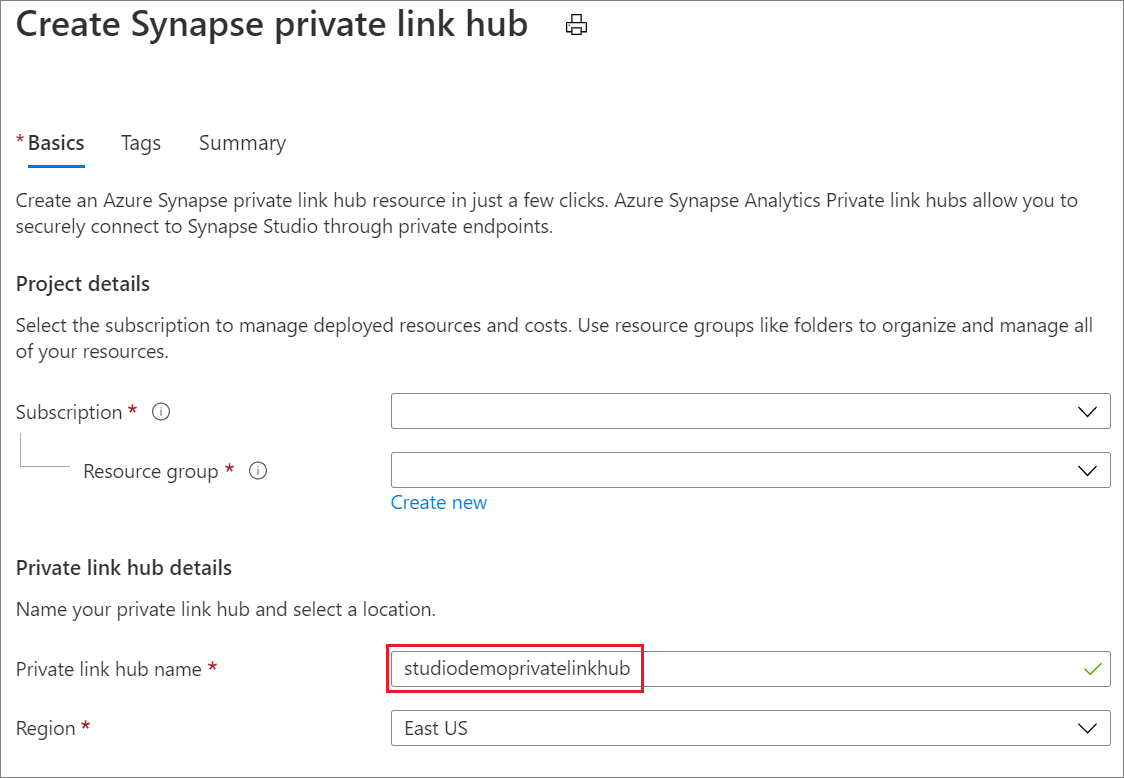
3. Adım: Synapse Studio için özel uç nokta oluşturma
Azure Synapse Analytics Studio'ya erişmek için Azure portal özel bir uç nokta oluşturmanız gerekir. Bunu portalda bulmak için Özel Bağlantı araması yapın. Özel Bağlantı Merkezi'ndeÖzel uç nokta oluştur'u seçin ve oluşturmak için gerekli bilgileri doldurun.
Not
Bölge değerinin, Azure Synapse Analytics çalışma alanınızın bulunduğu değerle aynı olduğundan emin olun.
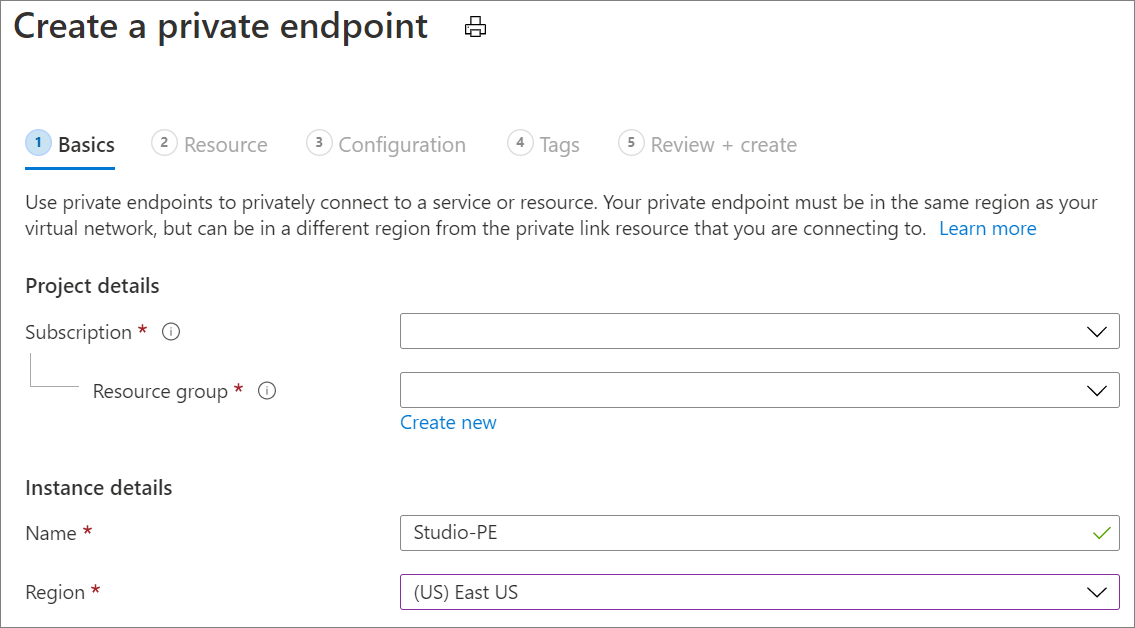
Kaynak sekmesinde, 2. adımda oluşturduğunuz özel bağlantı hub'ını seçin.
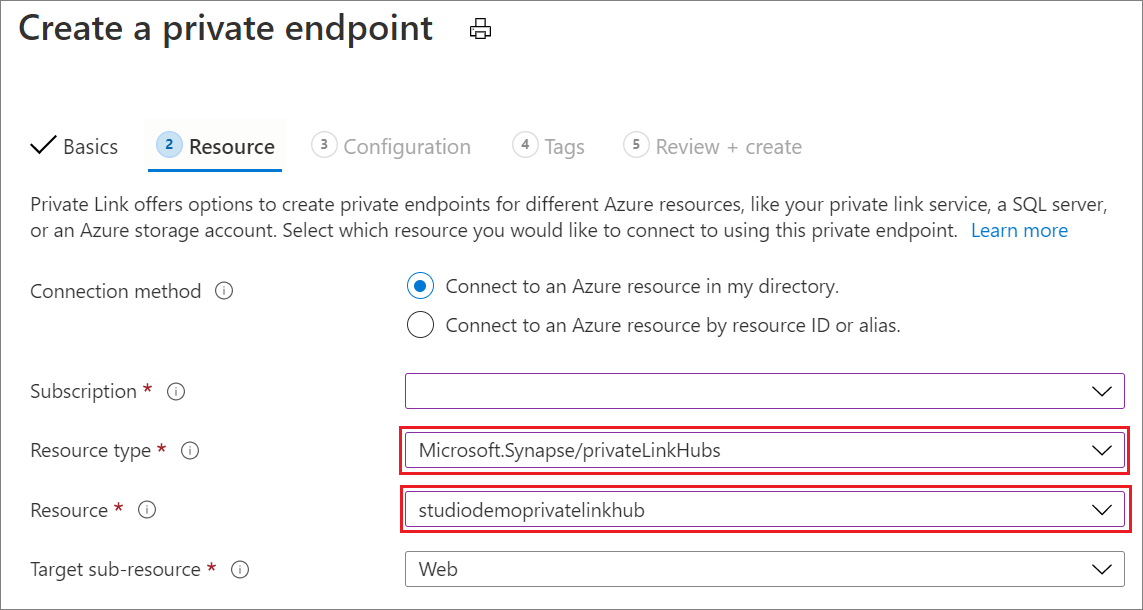
Yapılandırma sekmesinde:
- Sanal ağ için kısıtlı sanal ağ adını seçin.
- Alt ağ için kısıtlı sanal ağın alt ağını seçin.
- Özel DNS bölgesiyle tümleştir içinEvet'i seçin.
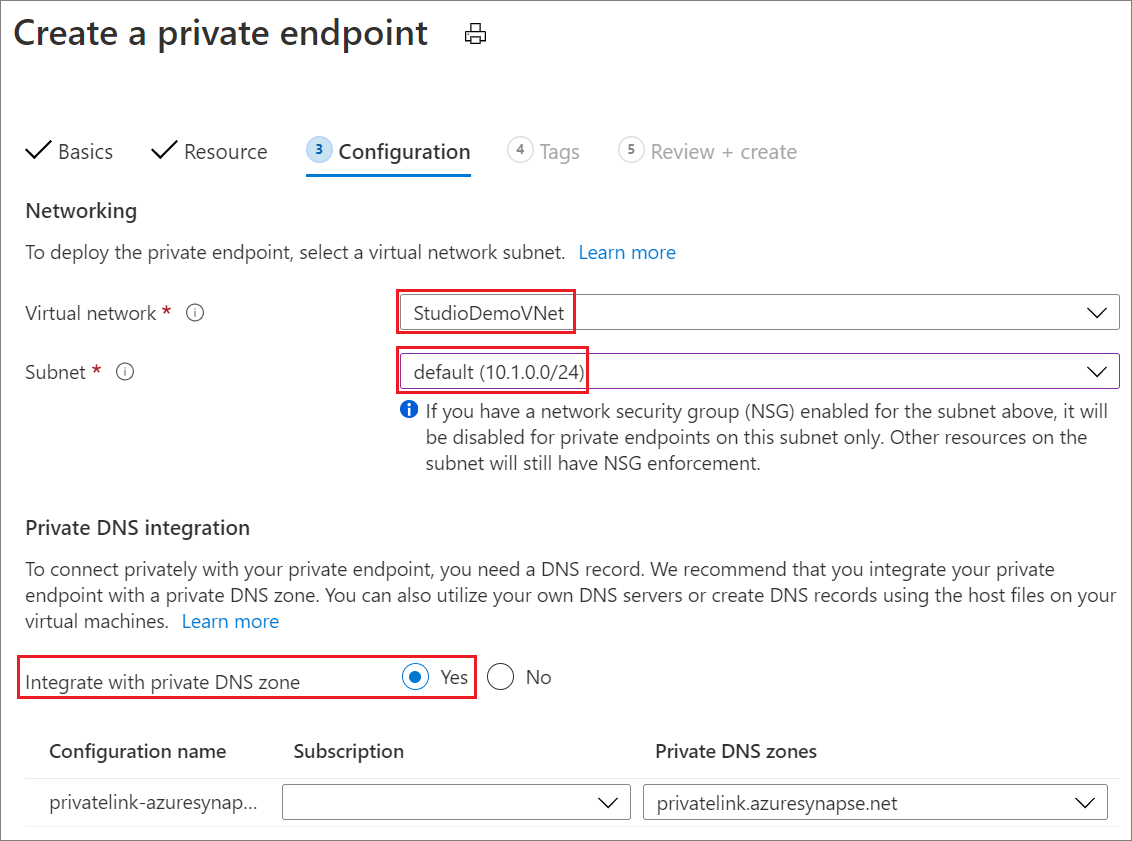
Özel bağlantı uç noktası oluşturulduktan sonra, Azure Synapse Analytics Studio için web aracının oturum açma sayfasına erişebilirsiniz. Ancak, henüz çalışma alanınızdaki kaynaklara erişemezsiniz. Bunun için sonraki adımı tamamlamanız gerekir.
4. Adım: Çalışma alanı kaynağınız için özel uç noktalar oluşturma
Azure Synapse Analytics Studio çalışma alanı kaynağınızın içindeki kaynaklara erişmek için aşağıdakileri oluşturmanız gerekir:
- Hedef alt kaynak türü Dev olan en az bir özel bağlantı uç noktası.
- Çalışma alanındaki hangi kaynaklara erişmek istediğinize bağlı olarak Sql veya SqlOnDemand türlerine sahip diğer isteğe bağlı iki özel bağlantı uç noktası.
Bunları oluşturmak, önceki adımda uç noktayı oluşturmaya benzer.
Kaynak sekmesinde:
- Kaynak türü olarak Microsoft.Synapse/workspaces'i seçin.
- Kaynak için daha önce oluşturduğunuz çalışma alanı adını seçin.
- Hedef alt kaynağı için uç nokta türünü seçin:
- SQL , SQL havuzunda SQL sorgusu yürütmeye yöneliktir.
- SqlOnDemand , SQL yerleşik sorgu yürütmeye yöneliktir.
- Geliştirme, Azure Synapse Analytics Studio çalışma alanlarındaki diğer her şeye erişmeye yöneliktir. Bu türdeki en az bir özel bağlantı uç noktası oluşturmanız gerekir.
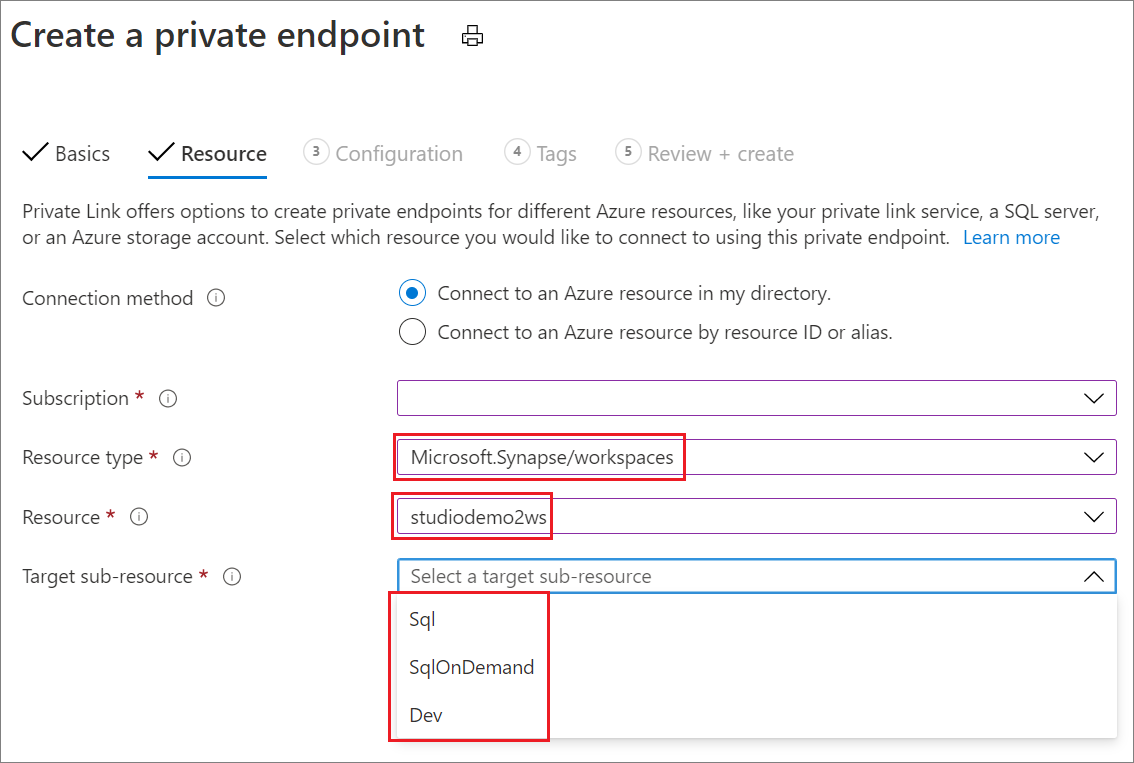
5. Adım: Çalışma alanı bağlantılı depolama için özel uç noktalar oluşturma
Azure Synapse Analytics Studio çalışma alanındaki depolama gezginiyle bağlantılı depolamaya erişmek için bir özel uç nokta oluşturmanız gerekir. Bunun adımları, 3. adımdaki adımlara benzer.
Kaynak sekmesinde:
- Kaynak türü olarak Microsoft.Storage/storageAccounts'ı seçin.
- Kaynak için daha önce oluşturduğunuz depolama hesabı adını seçin.
- Hedef alt kaynağı için uç nokta türünü seçin:
- blob Azure Blob Depolama içindir.
- dfs, Azure Data Lake Storage 2. Nesil içindir.
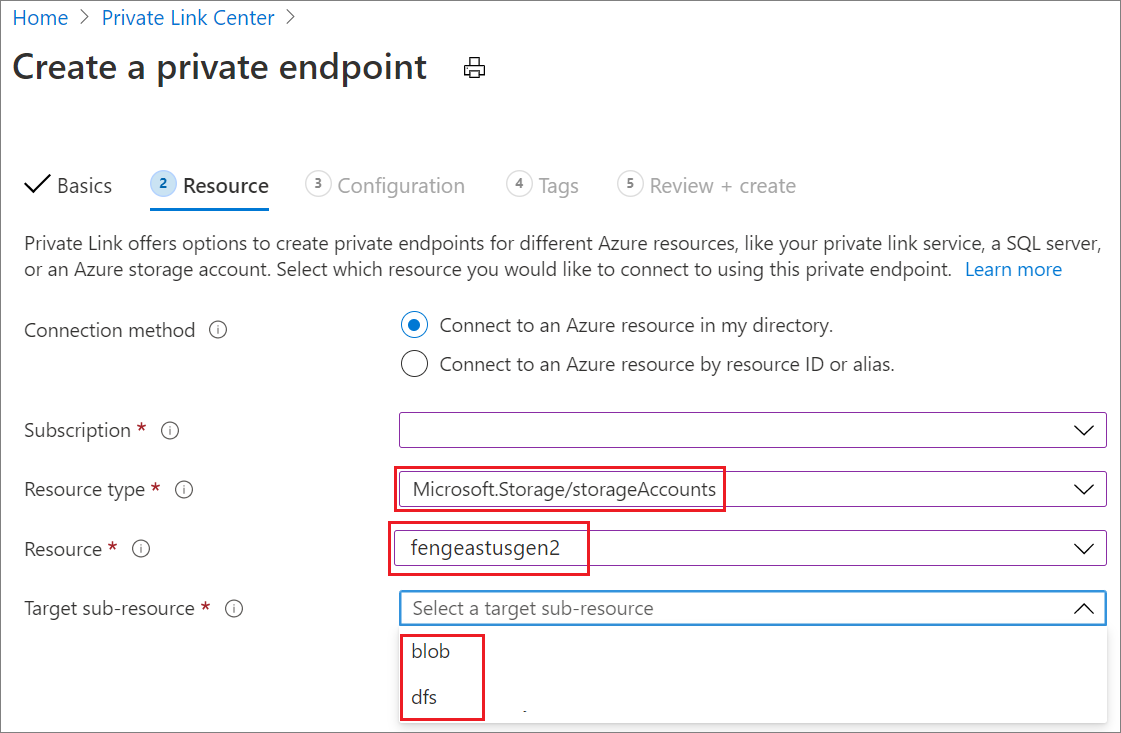
Artık bağlı depolama kaynağına erişebilirsiniz. Sanal ağınızdaki Azure Synapse Analytics Studio çalışma alanınızda bağlı depolama kaynağına erişmek için depolama gezginini kullanabilirsiniz.
Bu ekran görüntüsünde gösterildiği gibi, çalışma alanınız için yönetilen bir sanal ağı etkinleştirebilirsiniz:
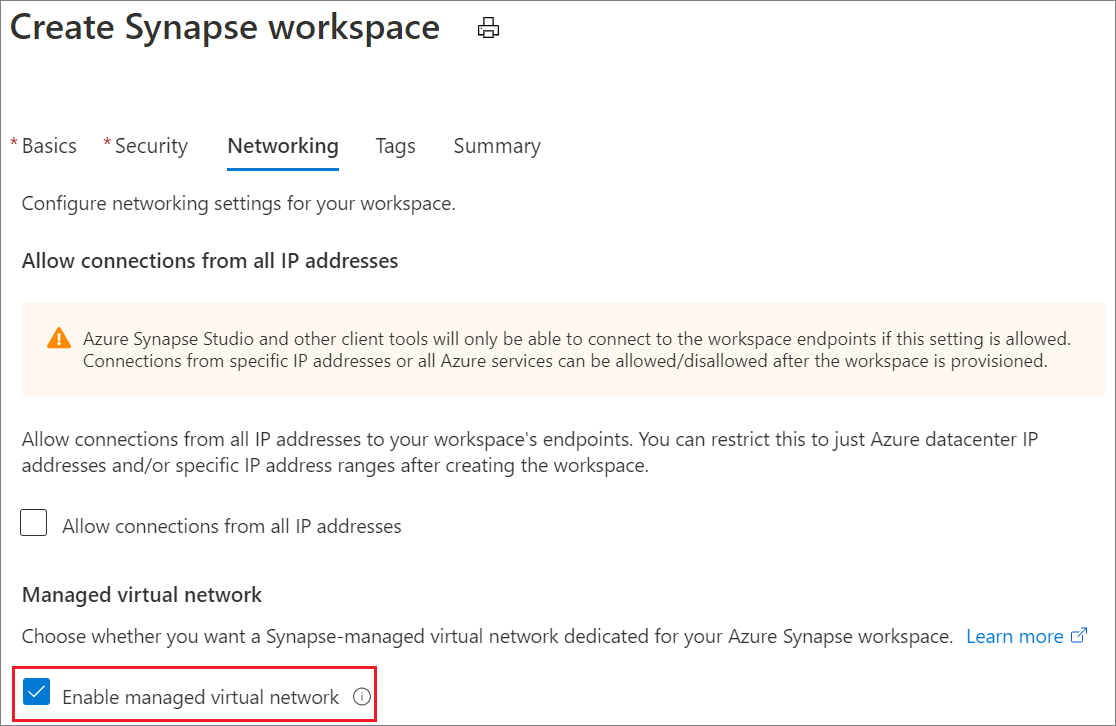
Not defterinizin belirli bir depolama hesabı altındaki bağlı depolama kaynaklarına erişmesini istiyorsanız, Azure Synapse Analytics Studio'nuzun altına yönetilen özel uç noktalar ekleyin. Depolama hesabı adı, not defterinizin erişmesi gereken ad olmalıdır. Daha fazla bilgi için bkz. Veri kaynağınıza yönetilen özel uç nokta oluşturma.
Bu uç noktayı oluşturduktan sonra onay durumu Beklemede durumunu gösterir. Azure portal bu depolama hesabının Özel uç nokta bağlantıları sekmesinde bu depolama hesabının sahibinden onay isteyin. Onaylandıktan sonra not defteriniz bu depolama hesabı altındaki bağlı depolama kaynaklarına erişebilir.
Şimdi, her şey hazır. Azure Synapse Analytics Studio çalışma alanı kaynağınıza erişebilirsiniz.
6. Adım: Güvenlik duvarı üzerinden URL'ye izin verme
Azure Synapse özel bağlantı hub'ı etkinleştirildikten sonra istemci tarayıcısından aşağıdaki URL'lere erişilebilir olmalıdır.
Kimlik doğrulaması için gereklidir:
login.microsoftonline.comaadcdn.msauth.netmsauth.netmsftauth.netgraph.microsoft.comlogin.live.com, ancak bu hesap türüne göre farklı olabilir.
Çalışma alanı/havuz yönetimi için gereklidir:
management.azure.com{workspaceName}.[dev|sql].azuresynapse.net{workspaceName}-ondemand.sql.azuresynapse.net
Synapse not defteri yazma için gereklidir:
aznb.azuresandbox.ms
Erişim denetimi ve kimlik araması için gereklidir:
graph.windows.net
Ek: Özel uç nokta için DNS kaydı
Aşağıdaki ekran görüntüsünde gösterildiği gibi özel uç nokta oluşturma sırasında "Özel DNS bölgesiyle tümleştirin" etkin değilse, özel uç noktalarınızın her biri için "Özel DNS bölgesi" oluşturmanız gerekir.
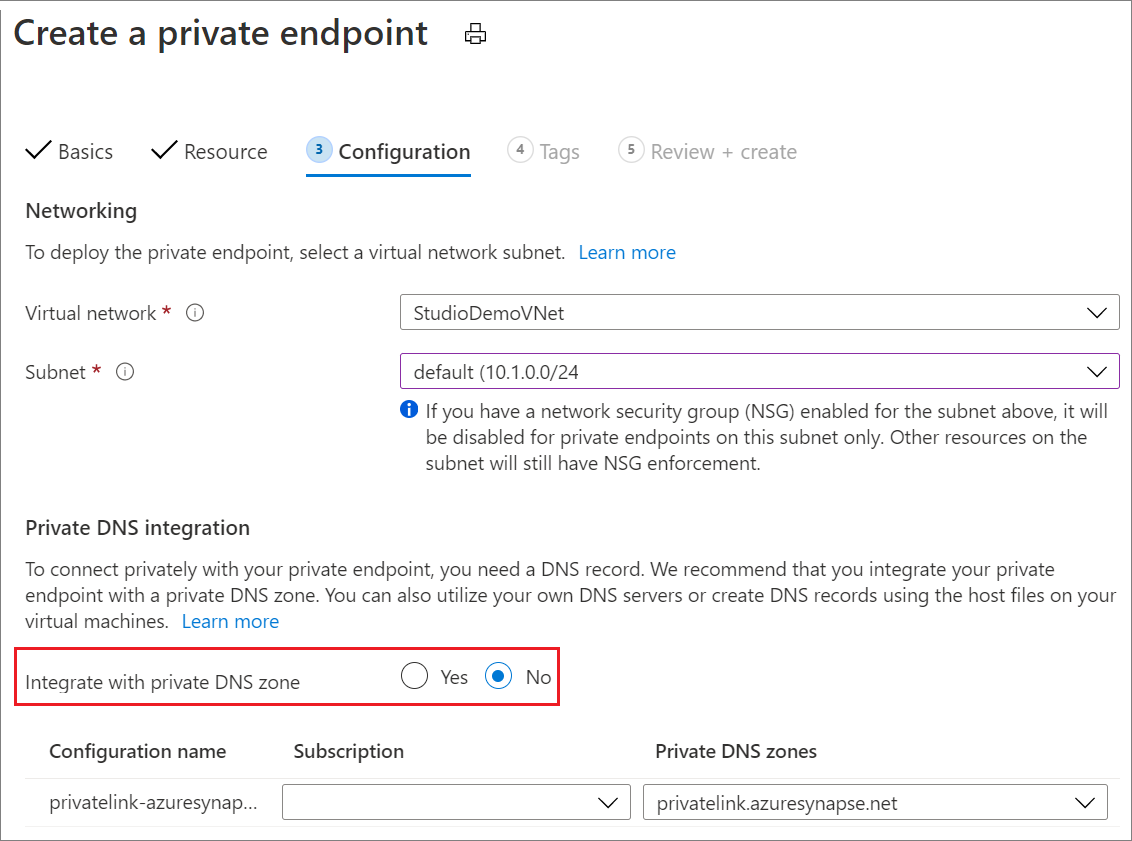
Portalda Özel DNS bölgesini bulmak için Özel DNS bölgesini arayın. Özel DNS bölgesinde, oluşturmak için aşağıdaki gerekli bilgileri doldurun.
- Ad alanına, belirli bir özel uç nokta için özel DNS bölgesi ayrılmış adını aşağıdaki gibi girin:
privatelink.azuresynapse.net, Azure Synapse Analytics Studio ağ geçidine erişmeye yönelik özel uç nokta içindir. 3. adımda bu tür özel uç nokta oluşturma işlemine bakın.privatelink.sql.azuresynapse.net, SQL havuzunda ve yerleşik havuzda sql sorgusu yürütmenin bu tür özel uç noktası içindir. 4. adımda uç nokta oluşturmaya bakın.privatelink.dev.azuresynapse.net, Azure Synapse Analytics Studio çalışma alanlarındaki diğer her şeye erişmeye yönelik bu tür bir özel uç nokta içindir. 4. adımda bu tür özel uç nokta oluşturma işlemine bakın.privatelink.dfs.core.windows.net, Azure Data Lake Storage 2. Nesil bağlı çalışma alanına erişmenin özel uç noktası içindir. 5. adımda bu özel uç nokta oluşturma türüne bakın.privatelink.blob.core.windows.net, Azure Blob Depolama bağlı çalışma alanına erişmenin özel uç noktası içindir. 5. adımda bu özel uç nokta oluşturma türüne bakın.
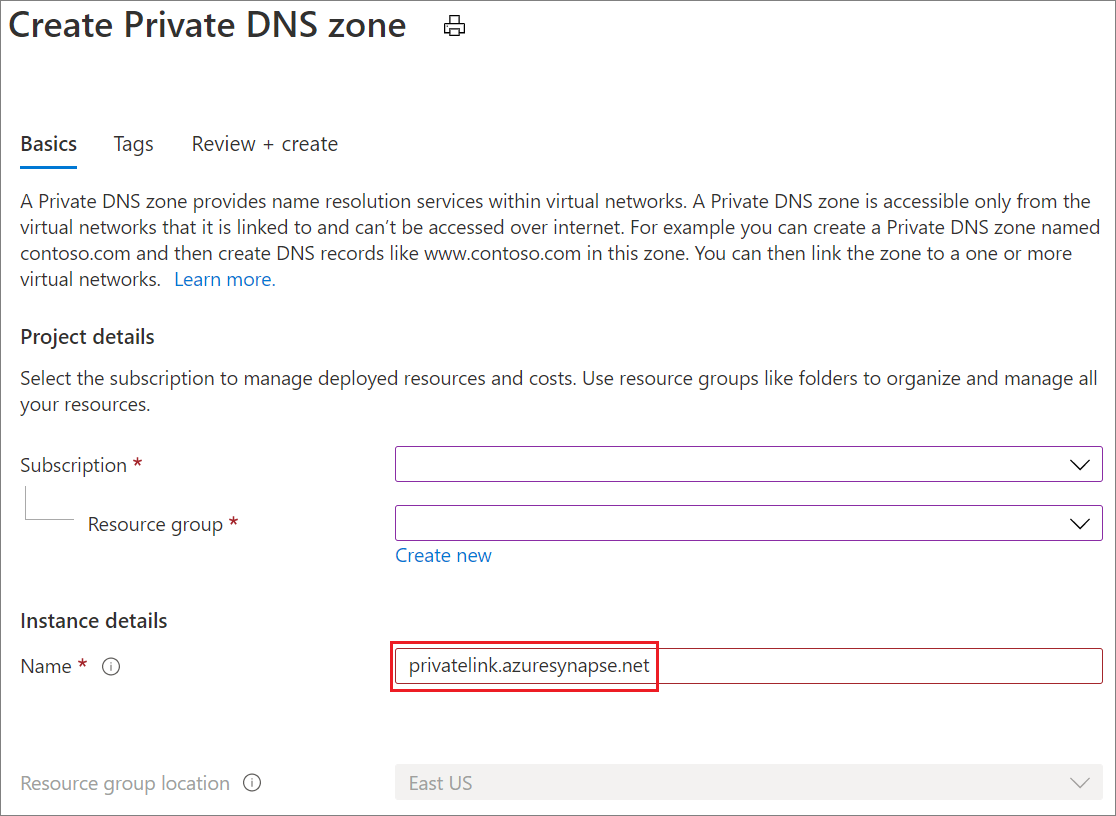
Özel DNS bölgesi oluşturulduktan sonra, oluşturulan özel DNS bölgesini girin ve sanal ağınıza bağlantı eklemek için Sanal ağ bağlantılarını seçin.
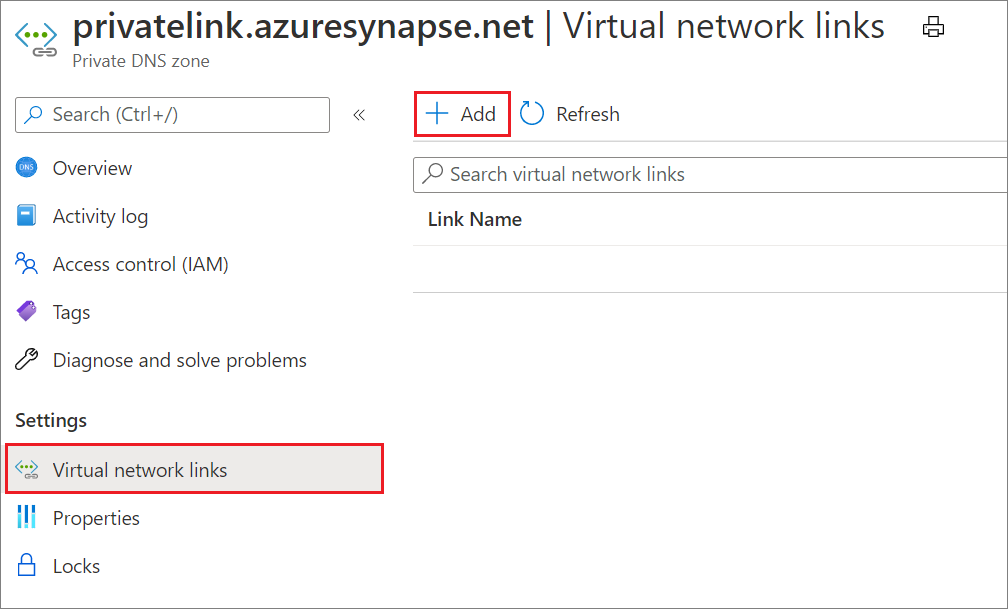
Zorunlu alanları aşağıdaki gibi doldurun:
- Bağlantı adı için bağlantı adını girin.
- Sanal ağ için sanal ağınızı seçin.
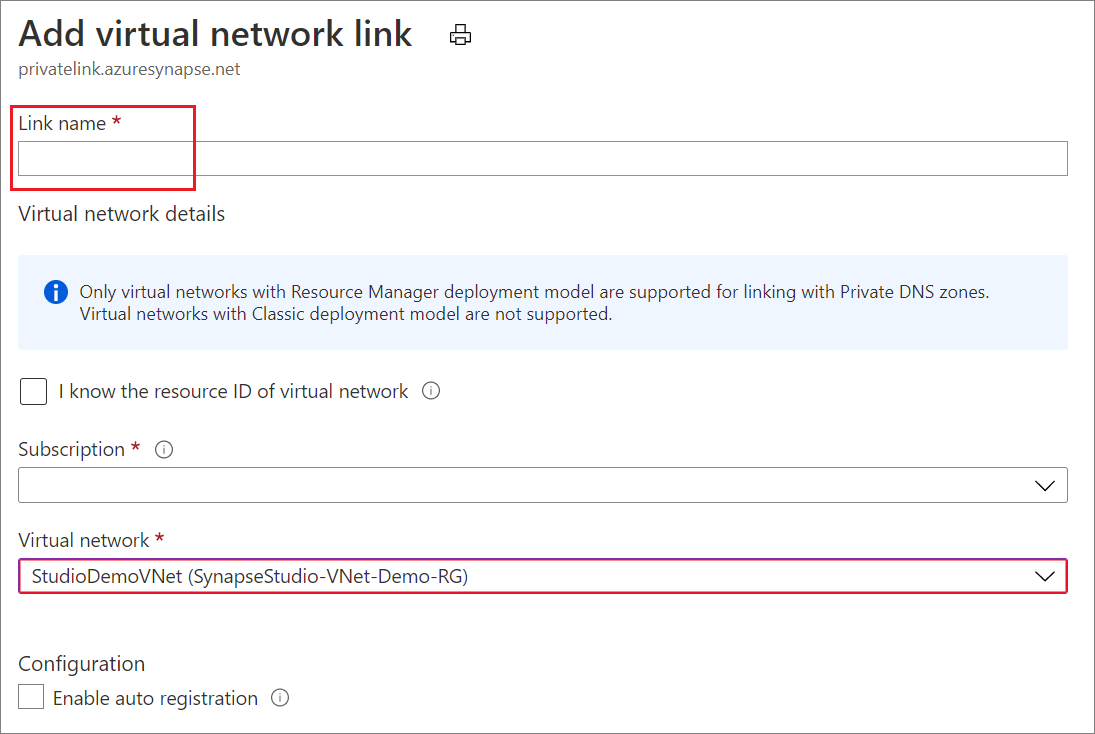
Sanal ağ bağlantısı eklendikten sonra, dns kayıt kümesini daha önce oluşturduğunuz Özel DNS bölgesine eklemeniz gerekir.
- Ad için, farklı özel uç nokta için ayrılmış ad dizelerini girin:
- web, Azure Synapse Analytics Studio'ya erişmeye yönelik özel uç nokta içindir.
- "YourWorkSpaceName", SQL havuzundaki sql sorgu yürütmesinin özel uç noktası ve ayrıca Azure Synapse Analytics Studio çalışma alanlarındaki diğer her şeye erişmeye yönelik özel uç nokta içindir.
- "YourWorkSpaceName-ondemand", yerleşik havuzda sql sorgu yürütmesinin özel uç noktasına yöneliktir.
- Tür için YALNıZCA A DNS kayıt türünü seçin.
- IP adresi için her özel uç noktanın ilgili IP adresini girin. Ip adresini Ağ arabiriminde özel uç noktanıza genel bakış bölümünden alabilirsiniz.
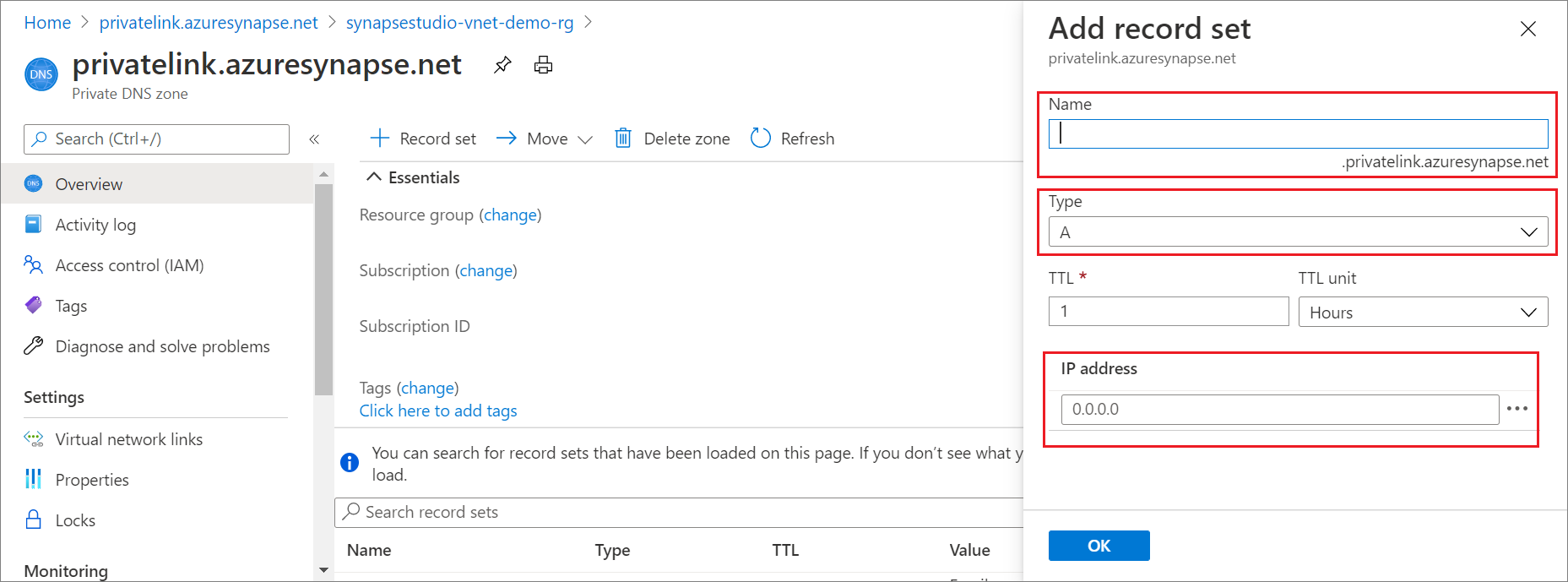
Sonraki adımlar
Yönetilen çalışma alanı sanal ağı hakkında daha fazla bilgi edinin.
Yönetilen özel uç noktalar hakkında daha fazla bilgi edinin.
Geri Bildirim
Çok yakında: 2024 boyunca, içerik için geri bildirim mekanizması olarak GitHub Sorunları’nı kullanımdan kaldıracak ve yeni bir geri bildirim sistemiyle değiştireceğiz. Daha fazla bilgi için bkz. https://aka.ms/ContentUserFeedback.
Gönderin ve geri bildirimi görüntüleyin